How To Bildschirm A Splash in Microsoft Excel 2010 erstellen
In diesem Artikel erfahren Sie, wie Sie einen Begrüßungsbildschirm erstellen.
Wenn der Begrüßungsbildschirm beim Öffnen angezeigt wird, beeindruckt die Excel-Datei den Betrachter.
Wir müssen die folgenden Schritte ausführen, um den VB-Editor zu starten. Klicken Sie auf die Registerkarte Entwickler. Wählen Sie in der Code-Gruppe Visual Basic
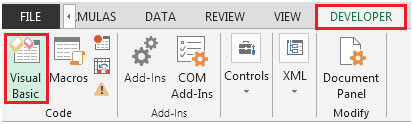
aus Klicken Sie auf Einfügen und dann auf UserForm

Das Benutzerformular wird aus der Toolbox geöffnet. Wählen Sie im Benutzerformular Beschriften und zeichnen
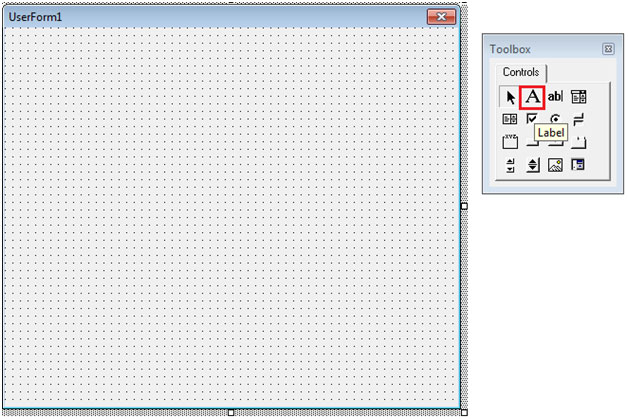
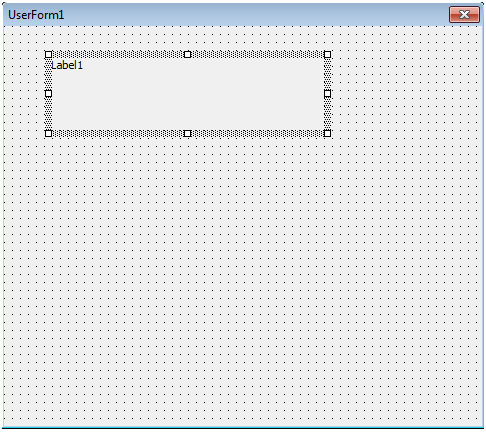
Benennen Sie das Beschriftungsfeld in „Mein Begrüßungsbildschirm“ um
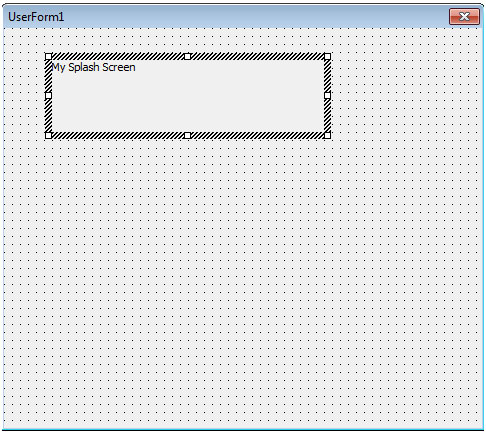
So vergrößern Sie die Schriftart Klicken Sie auf das Feld Beschriftung und wählen Sie mit der rechten Maustaste Eigenschaften
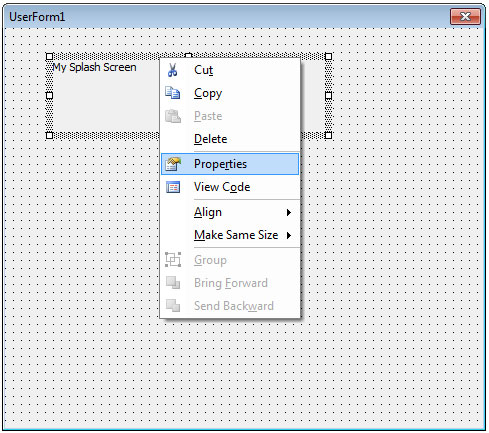
Aus dem Eigenschaftenfenster; Wählen Sie Schriftart und klicken Sie auf drei Punkte
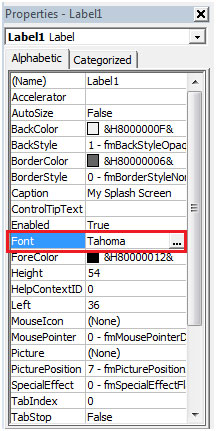
Das Dialogfeld Schriftart wird geöffnet
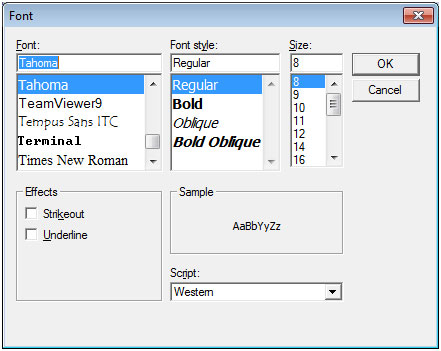
Wählen Sie die gewünschte Schriftart aus und erhöhen Sie die Größe auf etwa 20, um sie größer zu machen
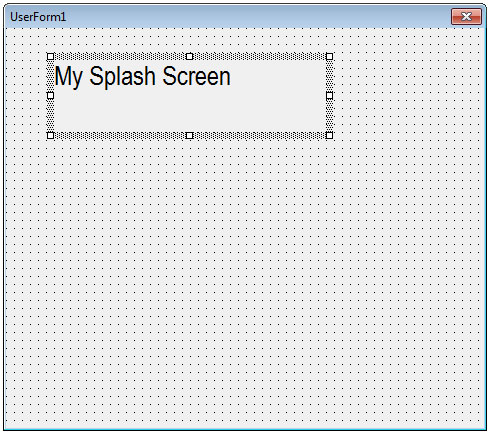
Der nächste Schritt ist das Einfügen von Bild aus der Toolbox. Wählen Sie Bild und zeichnen Sie etwas größer
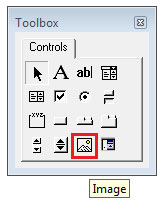
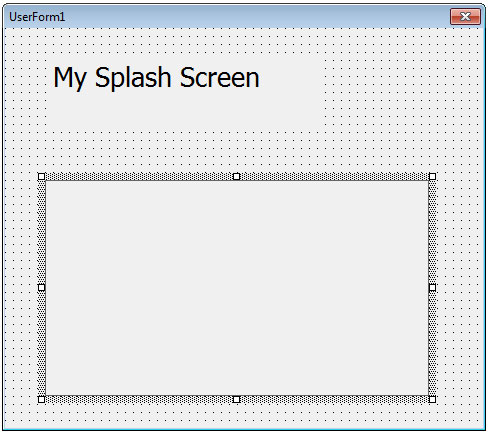
Klicken Sie mit der rechten Maustaste auf Bild und wählen Sie Eigenschaften. Klicken Sie unter Eigenschaften
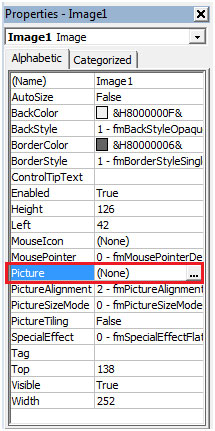
auf drei Punkte im Menü Bild Wählen Sie den Pfad aus, in dem das Bild gespeichert wird
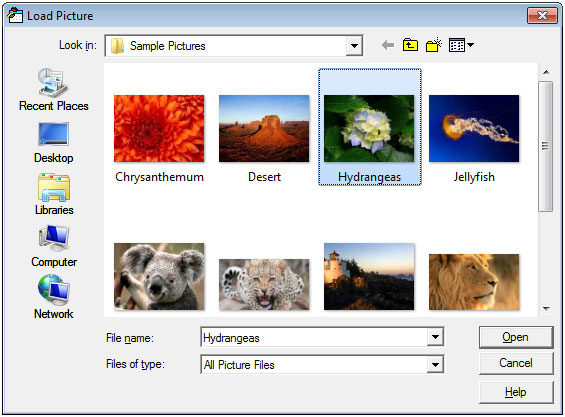
So sieht das Benutzerformular jetzt aus
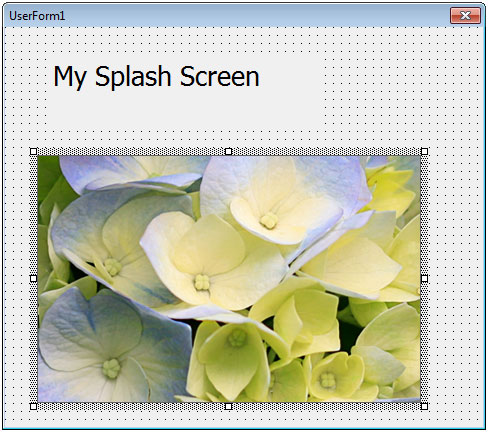
Doppelklicken Sie im Projektfenster auf ThisWorkbook
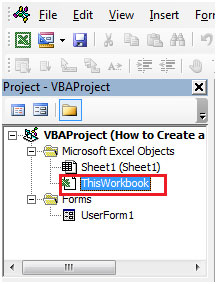
Geben Sie die folgende Codierung ein
Private Sub Workbook_Open ()
UserForm1.Show
End Sub
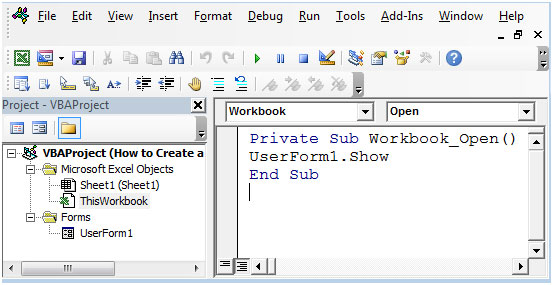
So initialisieren Sie das Benutzerformular; Doppelklicken Sie auf ein anderes Benutzerformular als Etikett oder Bild. Die folgende Codierung wird angezeigt
===
Private Sub UserForm_Click ()
===
End Sub
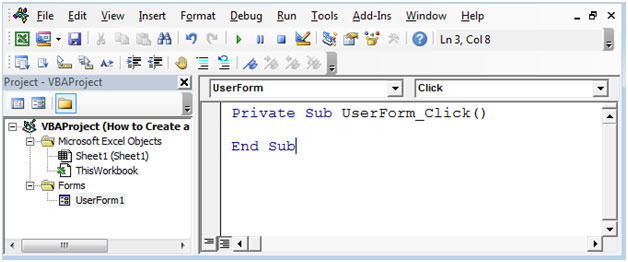
Ersetzen Sie den obigen Code durch den folgenden Code
Private Sub UserForm_Activate ()
Application.OnTime Now + TimeValue („00:00:05“), „Quitform“
End Sub
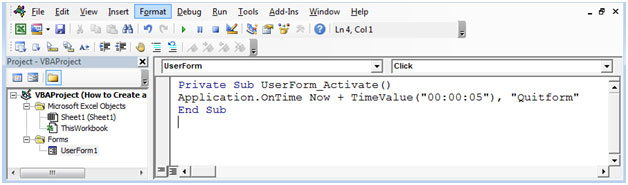
Jetzt müssen wir Quitform Code hinzufügen, den wir Userform zugewiesen haben, um nach 5 Sekunden aktiviert zu werden.
Klicken Sie auf Einfügen und dann auf Modul
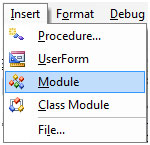
Dadurch wird ein neues Modul erstellt.
Geben Sie den folgenden Code in das Modul
ein === Sub Quitform ()
UserForm1 entladen
End Sub
===
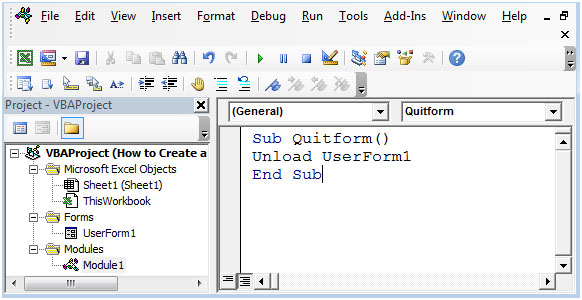
Speichern Sie die Datei und öffnen Sie sie.
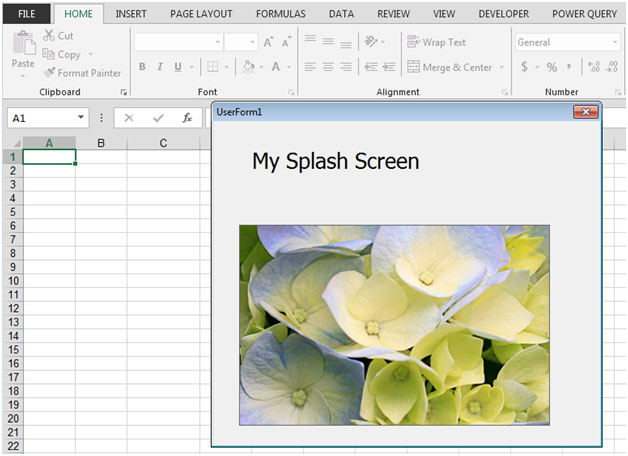
Auf diese Weise können wir einen Begrüßungsbildschirm in Excel erstellen.